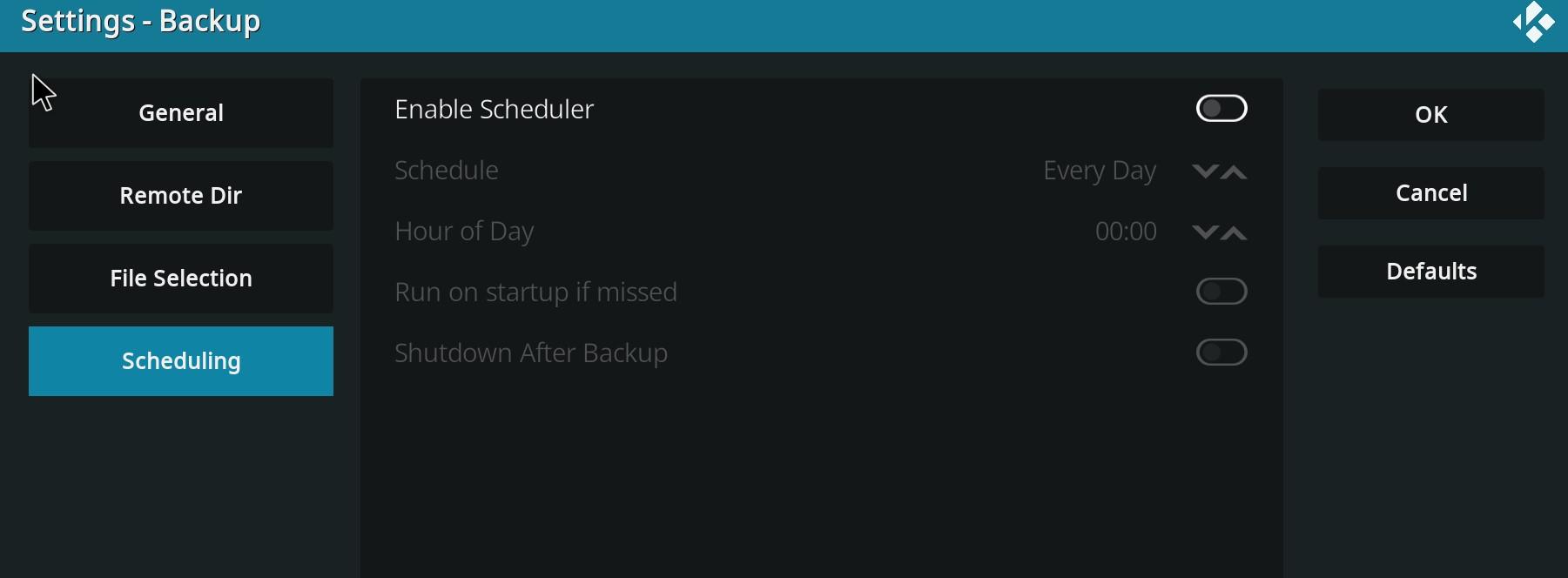コディ 私たちのコンピューターや私たちに搭載できる最も便利なプログラムの XNUMX つです。 スマートテレビ あらゆる種類のコンテンツを視聴できます。 あ 快適で実用的なマルチメディア センター 世界中に何百万人ものユーザーがいて、機能を追加してさらに面白く実用的にするさまざまなアドオンがあります.
Kodiアドオンまたは補完物は、プログラムに追加またはインストールできるツールであり、それを可能にします アプリケーションをさらに活用するには 、より多くの機能を持ち、その使いやすさを向上させます。 また、それらを常に保持し、問題が発生した場合に失われないようにする場合は、Kodi のバックアップ コピーを作成する方法について説明します。

フォーマットしたり、エラーが発生した場合に失われたくないアドオンがいくつかあるかもしれません。 その場合、それらを回復したい場合にいつでも参照できるKodiバックアップを作成でき、それらは削除されています.
バックアップをとる
Kodi のバックアップを作成するには、特定のプラグインが必要です。 見つけることができるプラグインまたはプログラムであるBackUpをインストールする必要があります 公式のKodiリポジトリで そしてそれはこの機能を果たします。
インストールの手順は非常に簡単です。
- コディを開きます
- プログラムまたはアプリケーションの設定に移動します
- サイドメニューで「アドオン」を探し、そのセクションをタップします
- 次に、「プログラムアドオン」セクションを開く必要があります
- アルファベット順に並んでいるのでBまでスクロール
- ここに来たら、「 バックアップ
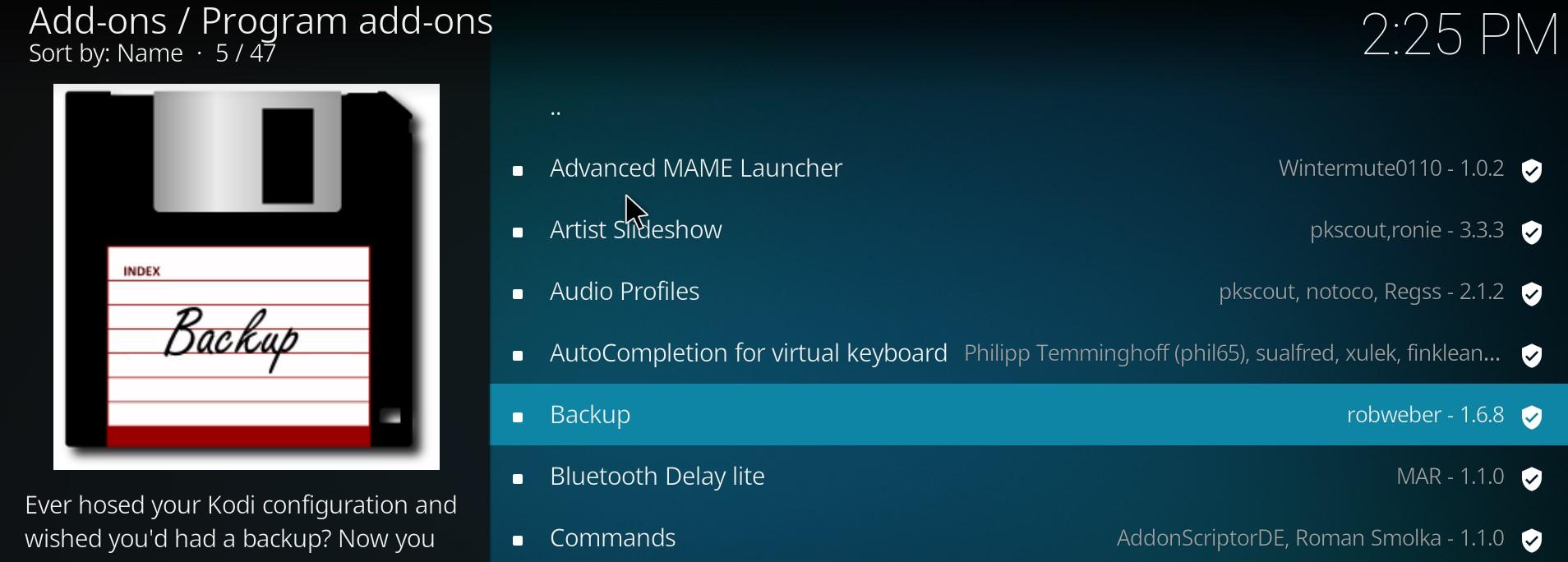
それをタップして、アドオンのインストールを開始します。 ここ プログラムのすべての詳細が表示されます そしてそれが可能にするすべての機能。 カテゴリ、オリジン(Kodiリポジトリ)、およびその目的を確認できます. ここにたどり着いたら、あとは右下隅にある「インストール」ボタンをクリックするだけです。
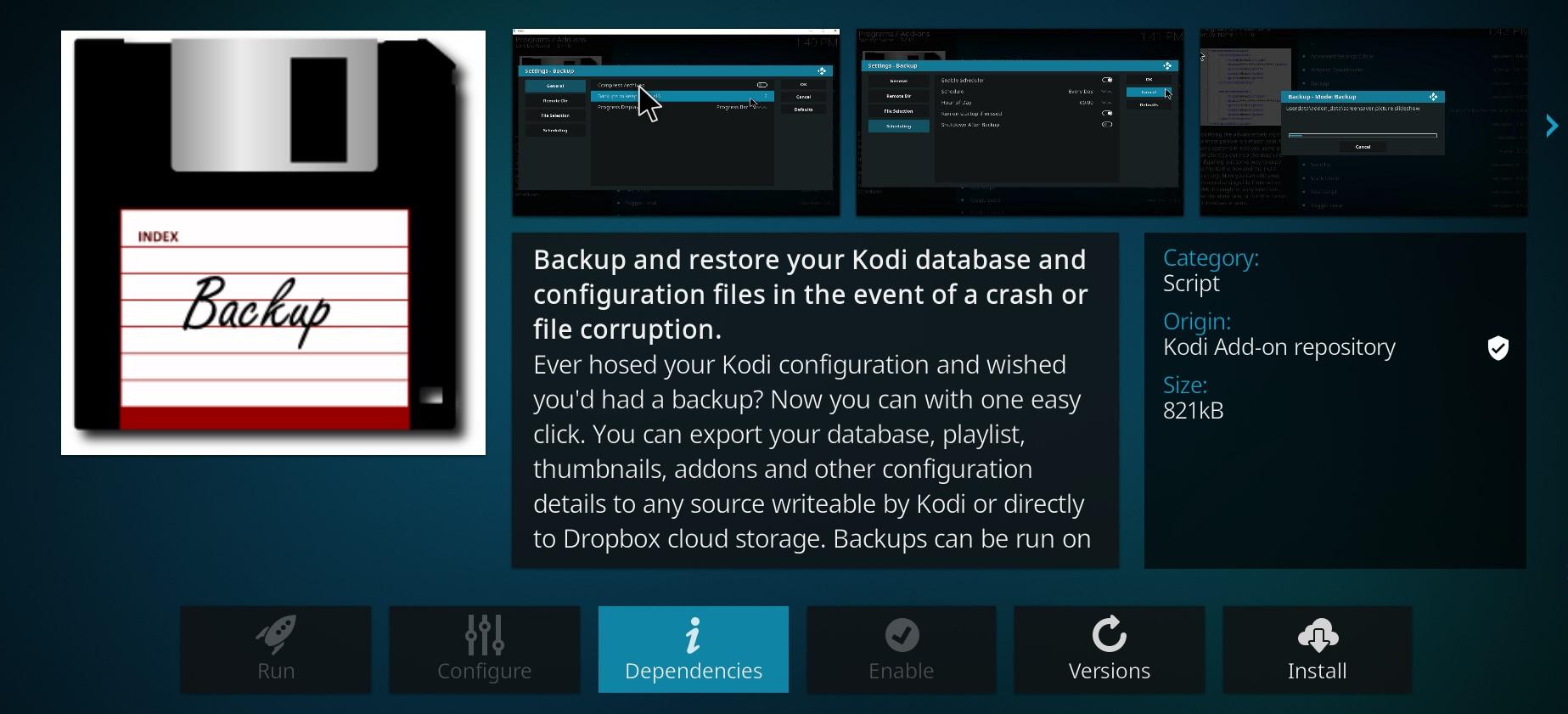
インストールしたら、次を使用して Kodi をすばやくバックアップできます。 バックアップ. 「アドオン」に移動し、ここで「プログラムアドオン」に移動するだけで、画像にあるように、バックアップが既にインストールされていることがわかります。
それをタップして「バックアップ」を選択します バックアップを開始します。 ボタンを押したら、あとは完了するのを待つだけです。 コピーする必要がある要素や、Kodi にインストールしたプログラムやアドオンの数によって、多かれ少なかれ時間がかかります。
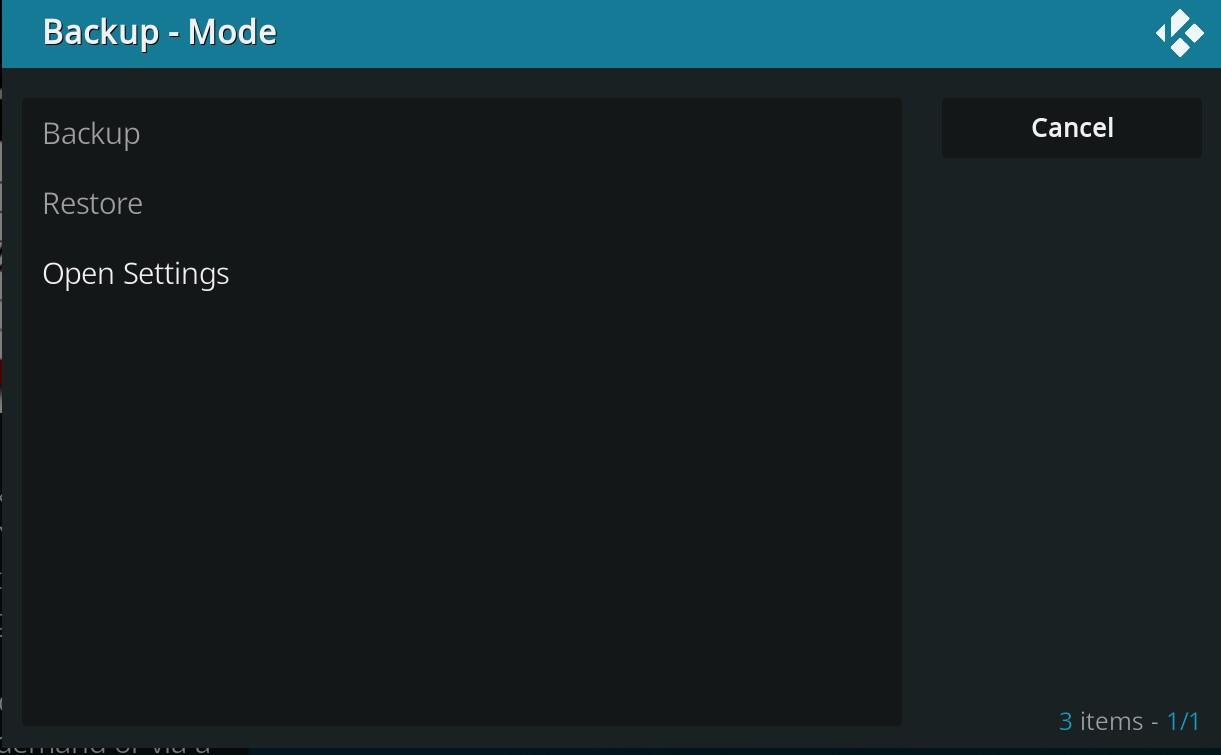
必要に応じて作成したバックアップを復元することもできます。同じ手順に従ってください。 「バックアップ」をタップしてプラグインオプションを表示し、「バックアップ」(最初のオプションとして表示されるもの)を選択する代わりに「 リストア " オプション。 Kodiのバックアップが完了するまで数分待ってください.
さらに、プラグインから変更できる設定もいくつかあります。 たとえば、定期的なバックアップをスケジュールして、手動で行う必要がないようにし、忘れた場合にすべてが保存されるようにすることができます。 「設定」と「 スケジューリング 」を選択して設定します。